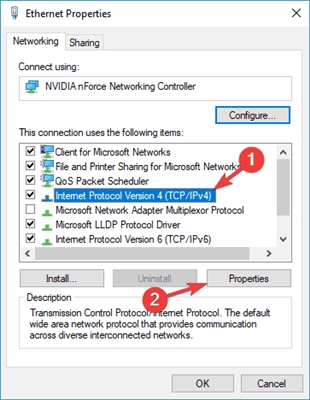Реших да демонстрирам процеса на конфигуриране на рутера Netis WF2411E. Мисля, че тази инструкция ще бъде полезна не само за първоначалната конфигурация на рутера, но и за решаване на всички възможни проблеми по време на настройката и използването на това устройство. Въпреки факта, че контролният панел на рутерите на Netis е много прост и ясен, а комплектът включва подробни инструкции за настройка, такива статии събират много мнения, коментари и помагат на мнозина при решаването на различни проблеми.
Ако просто избирате рутер за себе си и обмисляте този модел, най-вероятно ще ви е интересно да прочетете ревюто на Netis WF2411E.
Вече няколко пъти конфигурирах Netis WF2411E. Целият този процес отнема няколко минути. Основното е да свържете всички кабели и правилно да зададете параметрите, които са необходими за свързване към интернет. И разбира се, препоръчвам да промените името на Wi-Fi мрежата и да зададете силна парола за защита на същата мрежа. Сега ще разгледаме всичко това с реален пример.

Можете да използвате почти всяко устройство за конфигуриране на вашия рутер. Но е по-добре, разбира се, да конфигурирате от компютър или лаптоп. Ако не, тогава телефон или таблет ще свърши работа.
Първата стъпка е да свържете всичко. Изваждаме нашия Netis WF2411E от кутията, свързваме захранващия кабел към него и включваме адаптера в контакт. Мрежовият кабел от ISP трябва да бъде свързан към WAN порта. Синьо е и подписано.
След това свързваме устройството, от което ще извършим конфигурацията. Ако това е компютър или лаптоп (и той има LAN порт), най-добре е да ги свържете с мрежов кабел.
Обърнете внимание на снимката по-долу, там е показано всичко. Не бъркайте WAN и LAN порта.

Ако не можете да се свържете с WF2411E с кабел, установете Wi-Fi връзка. Името на фабричната безжична мрежа (SSID) и паролата са посочени в долната част на рутера. Паролата по подразбиране е парола... Ние просто избираме Wi-Fi мрежата на този рутер на нашето устройство и се свързваме с него.
Влезте в уеб интерфейса и бърза настройка Netis WF2411E
Можете да получите достъп до настройките на рутера чрез браузър. Затова отворете всеки браузър (за предпочитане стандартен) и отидете на адреса http://netis.cc, илиhttp://192.168.1.1
В случай, че рутерът вече е конфигуриран преди, препоръчително е да нулирате настройките. За да направите това, задръжте бутона за 8-10 секунди. "По подразбиране".

Всички индикатори ще се включват и изключват. Настройките ще бъдат възстановени до фабричните настройки по подразбиране.
Трябва да се появи страница с най-необходимите настройки: свързване към интернет и настройка на безжична връзка. Да отидем по ред:
- Адресът, на който отиваме в настройките.
- Типът интернет връзка, който използва вашият ISP. Ако не знаете, консултирайте се с вашия доставчик. Без тази информация няма да можете да конфигурирате рутера. Ако имате "Dynamic IP", тогава не е необходимо да задавате допълнителни параметри. Може да клонирате MAC адреса (ако се изисква от доставчика). И ако PPPoE или PPTP (намира се в разширените настройки), тогава трябва да посочите потребителското име и паролата (те се издават от вашия доставчик). "Статичен IP" сега практически не се използва (статичните адреси просто се регистрират там).
- Променете името на Wi-Fi мрежата.
- Зададохме парола за Wi-Fi мрежата, която ще се разпространява от нашия Netis WF2411E. Само не забравяйте паролата си. По-добре го запишете някъде.
- Запазваме настройките.
Вижте екранна снимка.

Рутерът ще ви информира, че „Запазване завършено“ и ще се рестартира. След това ще се появи Wi-Fi мрежа с ново име (което задаваме в настройките). За да се свържете с него, използвайте зададената парола.
Ако интернет връзката на устройствата, свързани към рутера, работи, значи сте направили всичко както трябва. Настройката е завършена. Освен ако не ви посъветвам да отидете отново до контролния панел, за да зададете парола за защита на този много контролен панел на вашия рутер. Ще ви покажа как да направите това в края на статията.
И ако рутерът не се е свързал с интернет (доставчик) и връзката на всички устройства е „без достъп до интернет“, тогава трябва да проверите настройките на WAN. Но преди това препоръчвам да проверите всички параметри с подкрепата на вашия интернет доставчик.
Сега ще ви покажа как да отворите разширените настройки на рутера WF2411E и да промените най-необходимите параметри. Повтарям, ако вашият интернет работи през рутер, тогава трябва само да зададете парола, която да защити настройките на рутера. По-добре е да не променяте ненужно други параметри.
Допълнителни настройки на рутера
За да отворите разширени настройки, трябва да кликнете върху бутона „Разширени“ на главната страница.

Нека да преминем през основните раздели.
Настройките за интернет връзка са в раздела "Мрежа" – "WAN"... Там можете да изберете вида на връзката и да зададете необходимите параметри, които рутерът трябва да свърже с интернет. Нека ви напомня, че тези параметри са дадени от интернет доставчика.

Ако вашият доставчик предоставя услуга за цифрова телевизия, можете да я конфигурирате в раздела"Мрежа" – "IPTV"... Там можете да изберете един от 4x LAN порта и да го присвоите на IPTV. Или множество портове. Е, тогава свържете префикса към него.

Можете да промените паролата на Wi-Fi мрежата или името (SSID) в раздела „Изходен режим“ – „WiFi настройки“... Там можете също да промените номера на безжичния канал и ширината на канала. Това е в случай, че има проблеми с връзката на определени устройства или скоростта на безжичната връзка е твърде бавна. В същия раздел можете да промените режима на работа на радиото (по подразбиране има "Точка за достъп") и да използвате Netis WF2411E като ретранслатор например или Wi-Fi приемник.

Е, задължителната настройка според мен е задаване на парола за защита на настройките на рутера. Отидете на раздела "Система" – "Парола".
В полето „Ново потребителско име“ напишете име с английски букви. Можете да попитате "администратор". И в полето „Нова парола“ създайте и въведете парола (тя няма нищо общо с паролата за Wi-Fi мрежа). Също така е желателно да запишете тази парола някъде. Потвърдете паролата във второто поле и запазете настройките.

Веднага ще бъдете подканени за тези данни. И ще се появява всеки път, когато вие или някой друг искате да осъществите достъп до настройките на рутера Netis WF2411E.

Но ние знаем паролата, а някой друг не.
Ако нещо не ви се получи, попитайте в коментарите. Ако всичко се е получило, напишете всичко точно. Инструкцията помогна ли ви, може би нещо съм пропуснал. С удоволствие ще допълня статията.